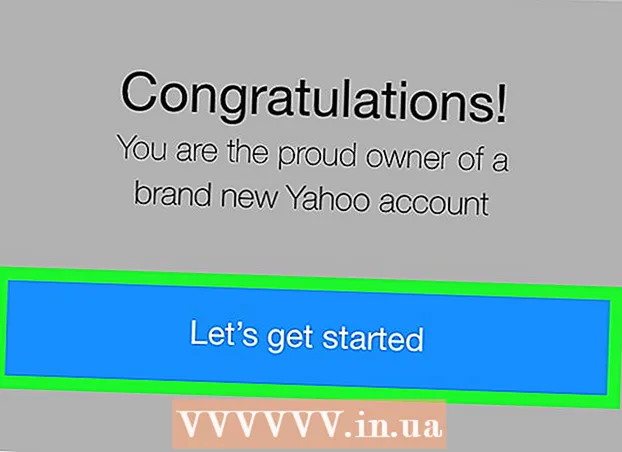ກະວີ:
Ellen Moore
ວັນທີຂອງການສ້າງ:
19 ເດືອນມັງກອນ 2021
ວັນທີປັບປຸງ:
1 ເດືອນກໍລະກົດ 2024

ເນື້ອຫາ
- ຂັ້ນຕອນ
- ວິທີການ 1 ຂອງ 3: ການຊື້ພາກສ່ວນທີ່ຖືກຕ້ອງ
- ວິທີທີ່ 2 ຈາກທັງ:ົດ 3: ສ້າງ PC ຂອງເຈົ້າ
- ວິທີການທີ 3 ຂອງ 3: ເປີດຕົວ HTPC
- ແຫຼ່ງຂໍ້ມູນແລະການເຊື່ອມຕໍ່
ທຸກມື້ນີ້ຄວາມບັນເທີງໄດ້ກາຍເປັນເວັບລວມສູນຫຼາຍຂຶ້ນ, ສະນັ້ນແນວຄວາມຄິດໃນການສຸມໃສ່ໂທລະພາບ, ອິນເຕີເນັດ, ຮູບດິຈິຕອລແລະເກມວີດີໂອຢູ່ໃນບ່ອນດຽວເບິ່ງຄືວ່າເປັນຕາດຶງດູດໃຈຫຼາຍ. ການສ້າງສື່ສື່ມວນຊົນຫຼືຄອມພິວເຕີທີ່ອອກແບບສະເພາະສໍາລັບໃຊ້ເປັນສູນກາງວິດີໂອສຽງ (HTPC) ດ້ວຍຕົວເຈົ້າເອງຈະປະຫຍັດເງິນຫຼາຍໂຕນເມື່ອທຽບກັບການຊື້ເຄື່ອງທີ່ເຮັດມາກ່ອນ. ບົດຮຽນນີ້ຈະສະແດງວິທີການສ້າງ PC media.
ຂັ້ນຕອນ
ວິທີການ 1 ຂອງ 3: ການຊື້ພາກສ່ວນທີ່ຖືກຕ້ອງ
 1 ເຂົ້າໄປເບິ່ງໃກ້ closer ຢູ່ໃນລາຄາ. ລາຄາໃນຮ້ານຄ້າສາມາດແຕກຕ່າງກັນຫຼາຍສົມຄວນ. ຊອກຫາຮ້ານຄ້າທີ່ບໍ່ມີບັນຫາເລື່ອງການສົ່ງຄືນ, ເພາະວ່າສ່ວນປະກອບຂອງຄອມພິວເຕີມີຄວາມສ່ຽງສູງທີ່ຈະມີຂໍ້ບົກພ່ອງ. ເພາະສະນັ້ນ, ມັນເປັນການດີກວ່າທີ່ຈະຊື້ຈາກບໍລິສັດທີ່ຈະທົດແທນອົງປະກອບທີ່ເສຍຫາຍຂອງເຈົ້າໂດຍບໍ່ມີບັນຫາທີ່ບໍ່ຈໍາເປັນ.
1 ເຂົ້າໄປເບິ່ງໃກ້ closer ຢູ່ໃນລາຄາ. ລາຄາໃນຮ້ານຄ້າສາມາດແຕກຕ່າງກັນຫຼາຍສົມຄວນ. ຊອກຫາຮ້ານຄ້າທີ່ບໍ່ມີບັນຫາເລື່ອງການສົ່ງຄືນ, ເພາະວ່າສ່ວນປະກອບຂອງຄອມພິວເຕີມີຄວາມສ່ຽງສູງທີ່ຈະມີຂໍ້ບົກພ່ອງ. ເພາະສະນັ້ນ, ມັນເປັນການດີກວ່າທີ່ຈະຊື້ຈາກບໍລິສັດທີ່ຈະທົດແທນອົງປະກອບທີ່ເສຍຫາຍຂອງເຈົ້າໂດຍບໍ່ມີບັນຫາທີ່ບໍ່ຈໍາເປັນ.  2 ເລືອກຕົວປະມວນຜົນ. ເຈົ້າບໍ່ຕ້ອງການເຄື່ອງປະມວນຜົນສື່ຄອມພິວເຕີລຸ້ນລ້າສຸດທີ່ແພງທີ່ສຸດຄືກັບຄອມພິວເຕີເກມ. ເຈົ້າຈະຕ້ອງມີອັນທີ່ສາມາດຈັດການວິດີໂອແລະຮູບເງົາ HD (ຄວາມລະອຽດສູງ) ໄດ້. ຊອກຫາໂປເຊດເຊີ quad-core ລະດັບກາງ.
2 ເລືອກຕົວປະມວນຜົນ. ເຈົ້າບໍ່ຕ້ອງການເຄື່ອງປະມວນຜົນສື່ຄອມພິວເຕີລຸ້ນລ້າສຸດທີ່ແພງທີ່ສຸດຄືກັບຄອມພິວເຕີເກມ. ເຈົ້າຈະຕ້ອງມີອັນທີ່ສາມາດຈັດການວິດີໂອແລະຮູບເງົາ HD (ຄວາມລະອຽດສູງ) ໄດ້. ຊອກຫາໂປເຊດເຊີ quad-core ລະດັບກາງ. - ພະຍາຍາມໃຊ້ໂປເຊດເຊີທີ່ມີການໃຊ້ພະລັງງານຕໍ່າ. ມັນສ້າງຄວາມຮ້ອນ ໜ້ອຍ ລົງ, ເຊິ່ງຈະຊ່ວຍຫຼຸດລະດັບສຽງລົບກວນໃນລົດຂອງທ່ານໄດ້ຢ່າງຫຼວງຫຼາຍ.
 3 ເລືອກເມນບອດຂອງເຈົ້າ. ການເລືອກເມນບອດປົກກະຕິແລ້ວແມ່ນ ກຳ ນົດໂດຍຕົວປະມວນຜົນທີ່ເລືອກ. USB 3.0, Ethernet ແລະ Wi-Fi ແມ່ນສ່ວນປະກອບສໍາຄັນຂອງເມນບອດທີ່ດີ. ເລືອກເມນບອດທີ່ມີຕົວເຊື່ອມຕໍ່ HDMI ຫຼື DVI, ຂຶ້ນກັບໂທລະທັດທີ່ເຈົ້າຈະເຊື່ອມຕໍ່ກັບ PC media ຂອງເຈົ້າກັບ. HDMI ມີສັນຍານວິດີໂອແລະສຽງ, ສະນັ້ນຖ້າເຈົ້າຈະບໍ່ໃຊ້ການເຊື່ອມຕໍ່ປະເພດນີ້, ຊອກຫາກະດານທີ່ມີຕົວເຊື່ອມຕໍ່ສຽງເຊັ່ນ SPDIF.
3 ເລືອກເມນບອດຂອງເຈົ້າ. ການເລືອກເມນບອດປົກກະຕິແລ້ວແມ່ນ ກຳ ນົດໂດຍຕົວປະມວນຜົນທີ່ເລືອກ. USB 3.0, Ethernet ແລະ Wi-Fi ແມ່ນສ່ວນປະກອບສໍາຄັນຂອງເມນບອດທີ່ດີ. ເລືອກເມນບອດທີ່ມີຕົວເຊື່ອມຕໍ່ HDMI ຫຼື DVI, ຂຶ້ນກັບໂທລະທັດທີ່ເຈົ້າຈະເຊື່ອມຕໍ່ກັບ PC media ຂອງເຈົ້າກັບ. HDMI ມີສັນຍານວິດີໂອແລະສຽງ, ສະນັ້ນຖ້າເຈົ້າຈະບໍ່ໃຊ້ການເຊື່ອມຕໍ່ປະເພດນີ້, ຊອກຫາກະດານທີ່ມີຕົວເຊື່ອມຕໍ່ສຽງເຊັ່ນ SPDIF. - ຖ້າເຈົ້າວາງແຜນທີ່ຈະໃຊ້ SSD (ຫຼາຍກວ່ານັ້ນຢູ່ຂ້າງລຸ່ມ), ໃຫ້ແນ່ໃຈວ່າເມນບອດຂອງເຈົ້າຮອງຮັບ SATA III.
- ຂະ ໜາດ ຂອງເມນບອດແມ່ນຂຶ້ນກັບຂະ ໜາດ ຂອງກໍລະນີທີ່ເລືອກແລະໃນທາງກັບກັນ.
 4 ຊື້ RAM. ການຊື້ RAM ແມ່ນ ໜຶ່ງ ໃນວຽກທີ່ງ່າຍທີ່ສຸດເມື່ອສ້າງ HTPC (ຄອມພິວເຕີຖືກອອກແບບສະເພາະເພື່ອໃຊ້ເປັນສູນ AV). ເນື່ອງຈາກ RAM ມີອັດຕາການຂູດທີ່ສູງພໍສົມຄວນ, ອ່ານ ຄຳ ຕິຊົມແລະຮັບປະກັນວ່າເຈົ້າຊື້ຈາກຮ້ານຄ້າທີ່ເຊື່ອຖືໄດ້. ຕົວເລກ PIN ຂອງແຖບ RAM ຕ້ອງກົງກັບຕົວເລກຢູ່ເທິງເມນບອດ. ກວດເບິ່ງປະເພດ DDR ແລະຄວາມຖີ່ໄດ້ຮັບການສະ ໜັບ ສະ ໜູນ ໂດຍເມນບອດຂອງເຈົ້າ.
4 ຊື້ RAM. ການຊື້ RAM ແມ່ນ ໜຶ່ງ ໃນວຽກທີ່ງ່າຍທີ່ສຸດເມື່ອສ້າງ HTPC (ຄອມພິວເຕີຖືກອອກແບບສະເພາະເພື່ອໃຊ້ເປັນສູນ AV). ເນື່ອງຈາກ RAM ມີອັດຕາການຂູດທີ່ສູງພໍສົມຄວນ, ອ່ານ ຄຳ ຕິຊົມແລະຮັບປະກັນວ່າເຈົ້າຊື້ຈາກຮ້ານຄ້າທີ່ເຊື່ອຖືໄດ້. ຕົວເລກ PIN ຂອງແຖບ RAM ຕ້ອງກົງກັບຕົວເລກຢູ່ເທິງເມນບອດ. ກວດເບິ່ງປະເພດ DDR ແລະຄວາມຖີ່ໄດ້ຮັບການສະ ໜັບ ສະ ໜູນ ໂດຍເມນບອດຂອງເຈົ້າ. - ປະຈຸບັນ, ຄ່າໃຊ້ຈ່າຍຂອງ RAM ບໍ່ສູງຫຼາຍ, ສະນັ້ນເລືອກຄວາມຊົງຈໍາຄວາມຖີ່ສູງສຸດທີ່ຮອງຮັບໂດຍເມນບອດຂອງເຈົ້າ. ຖ້າເຈົ້າຕ້ອງການ 4GB, ເຈົ້າສາມາດຕິດຕັ້ງ 4x 1GB ຫຼື 2x 2GB.
 5 ເລືອກບັດກາຟິກ (ຕົວເລືອກເສີມ). ເຈົ້າຕ້ອງມີກາດຈໍຖ້າເຈົ້າຈະຫຼິ້ນເກມຢູ່ໃນ HTPC ຂອງເຈົ້າ. ເມນບອດສ່ວນໃຫຍ່ສາມາດຈັດການກັບການຫຼິ້ນວິດີໂອໄດ້ໂດຍບໍ່ຕ້ອງຕິດຕັ້ງກາດຈໍ. ຖ້າເຈົ້າຕັດສິນໃຈໃຊ້ກຣາບຟິກ, ໃຫ້ແນ່ໃຈວ່າແຫຼ່ງຈ່າຍໄຟແລະເຄສສາມາດໃຫ້ເຈົ້າຕິດຕັ້ງມັນໄດ້.
5 ເລືອກບັດກາຟິກ (ຕົວເລືອກເສີມ). ເຈົ້າຕ້ອງມີກາດຈໍຖ້າເຈົ້າຈະຫຼິ້ນເກມຢູ່ໃນ HTPC ຂອງເຈົ້າ. ເມນບອດສ່ວນໃຫຍ່ສາມາດຈັດການກັບການຫຼິ້ນວິດີໂອໄດ້ໂດຍບໍ່ຕ້ອງຕິດຕັ້ງກາດຈໍ. ຖ້າເຈົ້າຕັດສິນໃຈໃຊ້ກຣາບຟິກ, ໃຫ້ແນ່ໃຈວ່າແຫຼ່ງຈ່າຍໄຟແລະເຄສສາມາດໃຫ້ເຈົ້າຕິດຕັ້ງມັນໄດ້.  6 ຕັດສິນໃຈກ່ຽວກັບຂະ ໜາດ ຂອງຮາດດິດຂອງເຈົ້າ. ຄວາມສາມາດໃນການເກັບຮັກສາແມ່ນຂຶ້ນກັບວ່າເຈົ້າຕັ້ງໃຈຈະໃຊ້ HTPC ແນວໃດ. ຖ້າເຈົ້າຈະເບິ່ງວິດີໂອສະຕີມມິ່ງຈາກອິນເຕີເນັດແລະຮູບເງົາຢູ່ໃນ DVD ແລະ Blu-ray, ຈາກນັ້ນເຈົ້າບໍ່ຕ້ອງການຮາດດິດຂະ ໜາດ ໃຫຍ່. ຖ້າເຈົ້າຈະເກັບວິດີໂອແລະເພງຢູ່ໃນ HTPC, ເຈົ້າອາດຈະຕ້ອງການ ໜ່ວຍ ຄວາມຈໍາຫຼາຍ terabytes. ບໍ່ວ່າທາງໃດກໍ່ຕາມ, ເຈົ້າຕ້ອງການຢ່າງ ໜ້ອຍ 60 GB ເພື່ອຕິດຕັ້ງລະບົບປະຕິບັດການ (OS) ແລະຊອບແວມັນຕິມີເດຍ.
6 ຕັດສິນໃຈກ່ຽວກັບຂະ ໜາດ ຂອງຮາດດິດຂອງເຈົ້າ. ຄວາມສາມາດໃນການເກັບຮັກສາແມ່ນຂຶ້ນກັບວ່າເຈົ້າຕັ້ງໃຈຈະໃຊ້ HTPC ແນວໃດ. ຖ້າເຈົ້າຈະເບິ່ງວິດີໂອສະຕີມມິ່ງຈາກອິນເຕີເນັດແລະຮູບເງົາຢູ່ໃນ DVD ແລະ Blu-ray, ຈາກນັ້ນເຈົ້າບໍ່ຕ້ອງການຮາດດິດຂະ ໜາດ ໃຫຍ່. ຖ້າເຈົ້າຈະເກັບວິດີໂອແລະເພງຢູ່ໃນ HTPC, ເຈົ້າອາດຈະຕ້ອງການ ໜ່ວຍ ຄວາມຈໍາຫຼາຍ terabytes. ບໍ່ວ່າທາງໃດກໍ່ຕາມ, ເຈົ້າຕ້ອງການຢ່າງ ໜ້ອຍ 60 GB ເພື່ອຕິດຕັ້ງລະບົບປະຕິບັດການ (OS) ແລະຊອບແວມັນຕິມີເດຍ. - ພິຈາລະນາຊື້ hard drive (SSD) ເພື່ອຕິດຕັ້ງ OS ໃສ່. ພວກມັນມິດງຽບ, ໃຊ້ພະລັງງານ ໜ້ອຍ, ແລະສະ ເໜີ ຄວາມໄວການສື່ສານທີ່ໄວກ່ວາຮາດດິດ ທຳ ມະດາ, ເຊິ່ງຈະເພີ່ມຄວາມໄວໃນການເລີ່ມຕົ້ນ. ແນວໃດກໍ່ຕາມ, ພວກມັນມີລາຄາແພງຫຼາຍກ່ວາຮາດດິດ ທຳ ມະດາແລະມີຄວາມຊົງ ຈຳ ໜ້ອຍ.
 7 ຊື້ຂັບ optical. ທຸກ HTPC ທີ່ທັນສະໄ should ຄວນໄດ້ຮັບການຕິດຕັ້ງດ້ວຍ Blu-Ray drive. ມັນຈະຊ່ວຍໃຫ້ເຈົ້າໄດ້ຮັບວິດີໂອຄຸນນະພາບດີທີ່ສຸດເມື່ອເບິ່ງ HD (ວິດີໂອຄວາມລະອຽດສູງ). ຂັບ Blu-ray ສ່ວນໃຫຍ່ມີຄວາມໄວອ່ານໄດ້ເຖິງ 12 ເທົ່າ. ໄດຣຟ optical ມີອັດຕາການຜິດປົກກະຕິສູງ, ສະນັ້ນຊື້ມັນຈາກຜູ້ຜະລິດທີ່ເຊື່ອຖືໄດ້ເທົ່ານັ້ນ. ຂັບ Blu -ray ຍັງອ່ານ DVD ແລະ CDs ໄດ້.
7 ຊື້ຂັບ optical. ທຸກ HTPC ທີ່ທັນສະໄ should ຄວນໄດ້ຮັບການຕິດຕັ້ງດ້ວຍ Blu-Ray drive. ມັນຈະຊ່ວຍໃຫ້ເຈົ້າໄດ້ຮັບວິດີໂອຄຸນນະພາບດີທີ່ສຸດເມື່ອເບິ່ງ HD (ວິດີໂອຄວາມລະອຽດສູງ). ຂັບ Blu-ray ສ່ວນໃຫຍ່ມີຄວາມໄວອ່ານໄດ້ເຖິງ 12 ເທົ່າ. ໄດຣຟ optical ມີອັດຕາການຜິດປົກກະຕິສູງ, ສະນັ້ນຊື້ມັນຈາກຜູ້ຜະລິດທີ່ເຊື່ອຖືໄດ້ເທົ່ານັ້ນ. ຂັບ Blu -ray ຍັງອ່ານ DVD ແລະ CDs ໄດ້.  8 ເລືອກosureາປິດ. ດຽວນີ້ເຈົ້າຕ້ອງການກໍລະນີ HTPC. ເຫຼົ່ານີ້ແມ່ນກໍລະນີຄອມພິວເຕີທາງນອນກ່ຽວກັບຂະ ໜາດ ຂອງວິທະຍຸສະເຕີລິໂອ. ເຈົ້າຈໍາເປັນຕ້ອງເລືອກກໍລະນີເພື່ອບັນລຸຄວາມສົມດຸນລະຫວ່າງເຄື່ອງເຮັດຄວາມເຢັນທີ່ມີຄຸນນະພາບສູງແລະການດໍາເນີນການທີ່ສະຫງົບຂອງພັດລົມ. ກວດໃຫ້ແນ່ໃຈວ່າອົງປະກອບທັງyourົດຂອງເຈົ້າເຂົ້າກັນໄດ້ກັບກໍລະນີ, ແຕ່ຢ່າໃຫ້ໃຫຍ່ເກີນໄປ, ມີພື້ນທີ່ຫວ່າງຫຼາຍເກີນໄປ.
8 ເລືອກosureາປິດ. ດຽວນີ້ເຈົ້າຕ້ອງການກໍລະນີ HTPC. ເຫຼົ່ານີ້ແມ່ນກໍລະນີຄອມພິວເຕີທາງນອນກ່ຽວກັບຂະ ໜາດ ຂອງວິທະຍຸສະເຕີລິໂອ. ເຈົ້າຈໍາເປັນຕ້ອງເລືອກກໍລະນີເພື່ອບັນລຸຄວາມສົມດຸນລະຫວ່າງເຄື່ອງເຮັດຄວາມເຢັນທີ່ມີຄຸນນະພາບສູງແລະການດໍາເນີນການທີ່ສະຫງົບຂອງພັດລົມ. ກວດໃຫ້ແນ່ໃຈວ່າອົງປະກອບທັງyourົດຂອງເຈົ້າເຂົ້າກັນໄດ້ກັບກໍລະນີ, ແຕ່ຢ່າໃຫ້ໃຫຍ່ເກີນໄປ, ມີພື້ນທີ່ຫວ່າງຫຼາຍເກີນໄປ. - ເມື່ອຊື້ motherboard ແລະ case, ກວດເບິ່ງວ່າພວກມັນເຂົ້າກັນໄດ້ກັບຂະ ໜາດ. ໃຫ້ແນ່ໃຈວ່າພັດລົມຢູ່ໃນໂຕເຄື່ອງເຮັດວຽກໄດ້ດີພໍ; ຖ້າບໍ່ແມ່ນ, ເພີ່ມ ໜຶ່ງ ໃສ່ສອງພັດລົມ 120 ມມ, ເຊິ່ງໂດຍປົກກະຕິແລ້ວແມ່ນມິດງຽບທີ່ສຸດ.
 9 ເລືອກ ໜ່ວຍ ສະ ໜອງ ພະລັງງານ (PSU) ທີ່ເາະສົມ. ກຳ ລັງໄຟຂອງ PSU ແມ່ນຂື້ນກັບສ່ວນປະກອບຂອງ HTPC ຂອງເຈົ້າ, ແຕ່ຖ້າເຈົ້າບໍ່ໄດ້ຕິດຕັ້ງກຣາບຟິກແລະໃຊ້ SSD, ສະນັ້ນ PSU ທີ່ມີບໍ່ເກີນ 300 ວັດຄວນພຽງພໍ. ຊອກຫາແຫຼ່ງຈ່າຍໄຟຟ້າແບບໂມດູນທີ່ຍອມຮັບສາຍໄຟທີ່ເຈົ້າກໍາລັງໃຊ້ຢູ່ເທົ່ານັ້ນ. ອັນນີ້ຊ່ວຍປະຢັດພື້ນທີ່ອັນມີຄ່າຂອງເຈົ້າຢູ່ພາຍໃນເຄສແລະຫຼຸດສຽງລົບກວນລົງ (ເມື່ອໃຊ້ PSU ພະລັງງານຕໍ່າ).
9 ເລືອກ ໜ່ວຍ ສະ ໜອງ ພະລັງງານ (PSU) ທີ່ເາະສົມ. ກຳ ລັງໄຟຂອງ PSU ແມ່ນຂື້ນກັບສ່ວນປະກອບຂອງ HTPC ຂອງເຈົ້າ, ແຕ່ຖ້າເຈົ້າບໍ່ໄດ້ຕິດຕັ້ງກຣາບຟິກແລະໃຊ້ SSD, ສະນັ້ນ PSU ທີ່ມີບໍ່ເກີນ 300 ວັດຄວນພຽງພໍ. ຊອກຫາແຫຼ່ງຈ່າຍໄຟຟ້າແບບໂມດູນທີ່ຍອມຮັບສາຍໄຟທີ່ເຈົ້າກໍາລັງໃຊ້ຢູ່ເທົ່ານັ້ນ. ອັນນີ້ຊ່ວຍປະຢັດພື້ນທີ່ອັນມີຄ່າຂອງເຈົ້າຢູ່ພາຍໃນເຄສແລະຫຼຸດສຽງລົບກວນລົງ (ເມື່ອໃຊ້ PSU ພະລັງງານຕໍ່າ).  10 ເອົາອຸປະກອນເພີ່ມເຕີມ. ຄອມພິວເຕີຈະຄວບຄຸມໄດ້ງ່າຍຂຶ້ນດ້ວຍເມົ້າແລະຄີບອດໄຮ້ສາຍ. ນອກນັ້ນຍັງມີຕົວເລືອກການຄວບຄຸມທາງໄກຈາກ Bluetooth ຫຼື IR. ເຈົ້າຈະຕ້ອງໃຊ້ສາຍວິດີໂອແລະສຽງເພື່ອເຊື່ອມຕໍ່ HTPC ກັບໂທລະທັດແລະລະບົບ ລຳ ໂພງຂອງເຈົ້າ.
10 ເອົາອຸປະກອນເພີ່ມເຕີມ. ຄອມພິວເຕີຈະຄວບຄຸມໄດ້ງ່າຍຂຶ້ນດ້ວຍເມົ້າແລະຄີບອດໄຮ້ສາຍ. ນອກນັ້ນຍັງມີຕົວເລືອກການຄວບຄຸມທາງໄກຈາກ Bluetooth ຫຼື IR. ເຈົ້າຈະຕ້ອງໃຊ້ສາຍວິດີໂອແລະສຽງເພື່ອເຊື່ອມຕໍ່ HTPC ກັບໂທລະທັດແລະລະບົບ ລຳ ໂພງຂອງເຈົ້າ.
ວິທີທີ່ 2 ຈາກທັງ:ົດ 3: ສ້າງ PC ຂອງເຈົ້າ
 1 ດິນຕົວທ່ານເອງ. ການໄຫຼແບບຄົງທີ່ສາມາດເປັນອັນຕະລາຍຕໍ່ສ່ວນປະກອບຂອງຄອມພິວເຕີໄດ້. ກວດເບິ່ງການເຊື່ອມຕໍ່ພື້ນຖານຂອງເຈົ້າກ່ອນການສໍາຜັດກັບສ່ວນປະກອບຂອງຄອມພິວເຕີຂອງເຈົ້າ.ຖ້າເຈົ້າມີສາຍຮັດຂໍ້ມື ESD, ຈົ່ງຕໍ່ສາຍຫົວຂອງມັນເຂົ້າກັບໂລຫະທີ່ເປີດເຜີຍຂອງກໍລະນີ. ຢ່າວາງຄອມພິວເຕີຂອງເຈົ້າໄວ້ເທິງພົມ, ແລະຖ້າເຈົ້າຢືນຂຶ້ນ, ປົດຖົງຕີນຂອງເຈົ້າອອກ. ຢ່າໃສ່ເສື້ອຜ້າສັງເຄາະໃນລະຫວ່າງການຊຸມນຸມ.
1 ດິນຕົວທ່ານເອງ. ການໄຫຼແບບຄົງທີ່ສາມາດເປັນອັນຕະລາຍຕໍ່ສ່ວນປະກອບຂອງຄອມພິວເຕີໄດ້. ກວດເບິ່ງການເຊື່ອມຕໍ່ພື້ນຖານຂອງເຈົ້າກ່ອນການສໍາຜັດກັບສ່ວນປະກອບຂອງຄອມພິວເຕີຂອງເຈົ້າ.ຖ້າເຈົ້າມີສາຍຮັດຂໍ້ມື ESD, ຈົ່ງຕໍ່ສາຍຫົວຂອງມັນເຂົ້າກັບໂລຫະທີ່ເປີດເຜີຍຂອງກໍລະນີ. ຢ່າວາງຄອມພິວເຕີຂອງເຈົ້າໄວ້ເທິງພົມ, ແລະຖ້າເຈົ້າຢືນຂຶ້ນ, ປົດຖົງຕີນຂອງເຈົ້າອອກ. ຢ່າໃສ່ເສື້ອຜ້າສັງເຄາະໃນລະຫວ່າງການຊຸມນຸມ.  2 ຕິດຕັ້ງເມນບອດ. ເພື່ອຕິດຕັ້ງເມນບອດ, ກະກຽມກໍລະນີ. ວາງກໍລະນີໃສ່ພື້ນຜິວບ່ອນເຮັດວຽກຂອງເຈົ້າແລະເປີດມັນອອກ. ຕິດຕັ້ງແຜງເຊື່ອມຕໍ່ເມນບອດໃສ່ໃນໂຄງຮ່າງ. ແຜງນີ້ມີຮູສໍາລັບຕົວເຊື່ອມຕໍ່ທັງisົດແມ່ນແຕກຕ່າງກັນສໍາລັບແຕ່ລະເມນບອດ.
2 ຕິດຕັ້ງເມນບອດ. ເພື່ອຕິດຕັ້ງເມນບອດ, ກະກຽມກໍລະນີ. ວາງກໍລະນີໃສ່ພື້ນຜິວບ່ອນເຮັດວຽກຂອງເຈົ້າແລະເປີດມັນອອກ. ຕິດຕັ້ງແຜງເຊື່ອມຕໍ່ເມນບອດໃສ່ໃນໂຄງຮ່າງ. ແຜງນີ້ມີຮູສໍາລັບຕົວເຊື່ອມຕໍ່ທັງisົດແມ່ນແຕກຕ່າງກັນສໍາລັບແຕ່ລະເມນບອດ. - ຕິດຕັ້ງຕົວຍຶດ motherboard. ກໍລະນີດັ່ງກ່າວຈະມີຮູສະກູຫຼາຍຮູ ສຳ ລັບຜູ້ໃສ່ເມນບອດ. ຫັນພວກມັນເຂົ້າໄປໃນຮູທີ່ກົງກັບເມນບອດຂອງເຈົ້າ. ຜູ້ຖືເມນບອດຖືກຫັນເຂົ້າໄປໃນຮູ, ແລະຢູ່ເທິງນັ້ນມີເສັ້ນດ້າຍອີກອັນ ໜຶ່ງ ສຳ ລັບຕິດໃສ່ເມນບອດ.
- ວາງເມນບອດໃສ່ບ່ອນສຽບ. ຄ່ອຍ slide ເລື່ອນເມນບອດເຂົ້າໄປໃນແຜງຕົວເຊື່ອມຕໍ່. ຫັນນັອດມັນໃສ່ກັບຕົວຈັບເລີ່ມຈາກແຜງຕົວເຊື່ອມຕໍ່.
- ຕິດຕັ້ງໂປເຊດເຊີ. ເອົາໂປເຊດເຊີອອກຈາກແພັກເກດຢ່າງລະມັດລະວັງແລະຈັດສາມຫຼ່ຽມຢູ່ເທິງເຕົ້າຮັບໂປເຊດເຊີກັບສາມຫຼ່ຽມທີ່markedາຍໄວ້ເທິງເຄື່ອງປະມວນຜົນ.
- ຢ່າແຕະຕ້ອງເຂັມປະມວນຜົນຫຼືໃຊ້ ກຳ ລັງເມື່ອສຽບ ໜ່ວຍ ປະມວນຜົນເຂົ້າໃສ່ກັບເຕົ້າສຽບ.
- ເມື່ອໃສ່ ໜ່ວຍ ປະມວນຜົນແລ້ວ, ໃຫ້ປິດແຂນຍຶດ.
- ການຕິດຕັ້ງພັດລົມໂປເຊດເຊີ. ຖ້າເຈົ້າຊື້ເຄື່ອງປະມວນຜົນຂອງເຈົ້າຢູ່ໃນການຂາຍຍ່ອຍ, ມັນອາດຈະມີພັດລົມລະບາຍຄວາມຮ້ອນແລະຄວາມຮ້ອນວາງຢູ່ກ່ອນແລ້ວ. ຖ້າບໍ່ດັ່ງນັ້ນ, ເຈົ້າຈະຕ້ອງໄດ້ໃສ່ແຜ່ນຄວາມຮ້ອນຊັ້ນ ໜຶ່ງ ໃສ່ກັບເຄື່ອງປະມວນຜົນດ້ວຍຕົນເອງກ່ອນທີ່ຈະຕິດຕັ້ງພັດລົມ.
 3 ການຕິດຕັ້ງ RAM. ຈັດຕໍາ ແໜ່ງ ທີ່ຢູ່ເທິງວົງເລັບ RAM ດ້ວຍກະແຈຢູ່ໃນຊ່ອງໃສ່ເທິງເມນບອດ. ກົດຄ່ອຍ gently ໃສ່ກາງແຜ່ນໄມ້ຈົນທ່ານໄດ້ຍິນສຽງຄລິກ. ກວດໃຫ້ແນ່ໃຈວ່າຄລິບການຮັກສາທັງສອງຫຍັບເຂົ້າໄປໃນທັງສອງດ້ານແລະຈັບແຖບ RAM ໃຫ້ ແໜ້ນ.
3 ການຕິດຕັ້ງ RAM. ຈັດຕໍາ ແໜ່ງ ທີ່ຢູ່ເທິງວົງເລັບ RAM ດ້ວຍກະແຈຢູ່ໃນຊ່ອງໃສ່ເທິງເມນບອດ. ກົດຄ່ອຍ gently ໃສ່ກາງແຜ່ນໄມ້ຈົນທ່ານໄດ້ຍິນສຽງຄລິກ. ກວດໃຫ້ແນ່ໃຈວ່າຄລິບການຮັກສາທັງສອງຫຍັບເຂົ້າໄປໃນທັງສອງດ້ານແລະຈັບແຖບ RAM ໃຫ້ ແໜ້ນ.  4 ການຕິດຕັ້ງຮາດໄດແລະໄດຣຟ optical optical. ການຕິດຕັ້ງອາດຈະມີຄວາມຕ້ອງການສໍາລັບການຕິດຕັ້ງ, ຂຶ້ນກັບປະເພດຂອງການປິດ. ກວດໃຫ້ແນ່ໃຈວ່າໄດຣຟໄຟຟ້າຖືກລ້າງຢູ່ດ້ານ ໜ້າ ຂອງໂຄງຮ່າງ. ໃນບາງກໍລະນີ, coverາປົກທາງເລືອກແມ່ນຕິດຢູ່ດ້ານ ໜ້າ ຂອງຕົວຂັບ optical.
4 ການຕິດຕັ້ງຮາດໄດແລະໄດຣຟ optical optical. ການຕິດຕັ້ງອາດຈະມີຄວາມຕ້ອງການສໍາລັບການຕິດຕັ້ງ, ຂຶ້ນກັບປະເພດຂອງການປິດ. ກວດໃຫ້ແນ່ໃຈວ່າໄດຣຟໄຟຟ້າຖືກລ້າງຢູ່ດ້ານ ໜ້າ ຂອງໂຄງຮ່າງ. ໃນບາງກໍລະນີ, coverາປົກທາງເລືອກແມ່ນຕິດຢູ່ດ້ານ ໜ້າ ຂອງຕົວຂັບ optical.  5 ການຕິດຕັ້ງບັດວີດີໂອ (ຖ້າຈໍາເປັນ). ຖ້າເຈົ້າຕັດສິນໃຈຕິດຕັ້ງກາດຈໍໃນ HTPC ຂອງເຈົ້າ, ເຮັດແນວນັ້ນດຽວນີ້. ຊອກຫາຊ່ອງສຽບ PCI-E ຢູ່ເທິງເມນບອດຂອງເຈົ້າ. ມັນຈະເປັນສີທີ່ແຕກຕ່າງແລະສັ້ນກວ່າຕົວເຊື່ອມຕໍ່ອື່ນ other. ໃສ່ບັດວີດີໂອໃສ່ຊ່ອງສຽບຢ່າງລະມັດລະວັງແລະກົດຈົນກວ່າມັນຈະຄລິກໃສ່. ແຜງດ້ານຫຼັງຄວນວາງເປັນແຖວທີ່ມີຮູຢູ່ດ້ານຫຼັງຂອງກໍລະນີ.
5 ການຕິດຕັ້ງບັດວີດີໂອ (ຖ້າຈໍາເປັນ). ຖ້າເຈົ້າຕັດສິນໃຈຕິດຕັ້ງກາດຈໍໃນ HTPC ຂອງເຈົ້າ, ເຮັດແນວນັ້ນດຽວນີ້. ຊອກຫາຊ່ອງສຽບ PCI-E ຢູ່ເທິງເມນບອດຂອງເຈົ້າ. ມັນຈະເປັນສີທີ່ແຕກຕ່າງແລະສັ້ນກວ່າຕົວເຊື່ອມຕໍ່ອື່ນ other. ໃສ່ບັດວີດີໂອໃສ່ຊ່ອງສຽບຢ່າງລະມັດລະວັງແລະກົດຈົນກວ່າມັນຈະຄລິກໃສ່. ແຜງດ້ານຫຼັງຄວນວາງເປັນແຖວທີ່ມີຮູຢູ່ດ້ານຫຼັງຂອງກໍລະນີ.  6 ການຕິດຕັ້ງພັດລົມ. ພັດລົມສ່ວນໃຫຍ່ມີຕົວຊີ້ວັດທິດທາງການໄຫຼຂອງອາກາດ. ເຈົ້າຕ້ອງການໃຫ້ພັດລົມ ໜ່ວຍ ໜຶ່ງ ດູດລົມແລະອີກອັນ ໜຶ່ງ ດຶງມັນອອກຈາກໂຄງຮ່າງ. ນີ້ແມ່ນວິທີທີ່ດີທີ່ສຸດເພື່ອເຮັດຄວາມເຢັນສ່ວນປະກອບຂອງເຈົ້າໂດຍໃຊ້ອາກາດສົດ, ເຢັນ.
6 ການຕິດຕັ້ງພັດລົມ. ພັດລົມສ່ວນໃຫຍ່ມີຕົວຊີ້ວັດທິດທາງການໄຫຼຂອງອາກາດ. ເຈົ້າຕ້ອງການໃຫ້ພັດລົມ ໜ່ວຍ ໜຶ່ງ ດູດລົມແລະອີກອັນ ໜຶ່ງ ດຶງມັນອອກຈາກໂຄງຮ່າງ. ນີ້ແມ່ນວິທີທີ່ດີທີ່ສຸດເພື່ອເຮັດຄວາມເຢັນສ່ວນປະກອບຂອງເຈົ້າໂດຍໃຊ້ອາກາດສົດ, ເຢັນ.  7 ສຽບໃສ່ເມນບອດຂອງເຈົ້າ. ກ່ອນທີ່ຈະເຊື່ອມຕໍ່ອົງປະກອບຕ່າງ connect, ໃຫ້ເຊື່ອມຕໍ່ຕົວເຊື່ອມຕໍ່ຂອງໂຄງຮ່າງເຂົ້າກັບເມນບອດ. ນີ້meansາຍຄວາມວ່າເຊື່ອມຕໍ່ປັກbuttonຸດປຸ່ມພະລັງງານ, ໄຟ LED, ທຸກກໍລະນີ USB ແລະຜອດສຽງ, ພັດລົມ, etc. ລ.
7 ສຽບໃສ່ເມນບອດຂອງເຈົ້າ. ກ່ອນທີ່ຈະເຊື່ອມຕໍ່ອົງປະກອບຕ່າງ connect, ໃຫ້ເຊື່ອມຕໍ່ຕົວເຊື່ອມຕໍ່ຂອງໂຄງຮ່າງເຂົ້າກັບເມນບອດ. ນີ້meansາຍຄວາມວ່າເຊື່ອມຕໍ່ປັກbuttonຸດປຸ່ມພະລັງງານ, ໄຟ LED, ທຸກກໍລະນີ USB ແລະຜອດສຽງ, ພັດລົມ, etc. ລ.  8 ຕິດຕັ້ງການສະ ໜອງ ພະລັງງານ. ວາງການສະ ໜອງ ພະລັງງານເຂົ້າໃສ່ໃນຊ່ອງແລະຮັບປະກັນດ້ວຍສະກູ. ເຊື່ອມຕໍ່ຕົວເຊື່ອມຕໍ່ໄຟຟ້າທີ່ເາະສົມກັບສ່ວນປະກອບ PC ຂອງເຈົ້າ. ກວດໃຫ້ແນ່ໃຈວ່າທຸກອົງປະກອບທີ່ຕິດຕັ້ງລວມທັງເມນບອດຖືກເຊື່ອມຕໍ່ຢ່າງຖືກຕ້ອງ. ຖ້າເຈົ້າມີແຫຼ່ງຈ່າຍໄຟຟ້າແບບໂມດູນ, ເຊື່ອມຕໍ່ແຕ່ສາຍທີ່ເຈົ້າຈະໃຊ້ເທົ່ານັ້ນ. ຖ້າບໍ່ດັ່ງນັ້ນ, ເຊື່ອງສາຍທີ່ບໍ່ຈໍາເປັນ.
8 ຕິດຕັ້ງການສະ ໜອງ ພະລັງງານ. ວາງການສະ ໜອງ ພະລັງງານເຂົ້າໃສ່ໃນຊ່ອງແລະຮັບປະກັນດ້ວຍສະກູ. ເຊື່ອມຕໍ່ຕົວເຊື່ອມຕໍ່ໄຟຟ້າທີ່ເາະສົມກັບສ່ວນປະກອບ PC ຂອງເຈົ້າ. ກວດໃຫ້ແນ່ໃຈວ່າທຸກອົງປະກອບທີ່ຕິດຕັ້ງລວມທັງເມນບອດຖືກເຊື່ອມຕໍ່ຢ່າງຖືກຕ້ອງ. ຖ້າເຈົ້າມີແຫຼ່ງຈ່າຍໄຟຟ້າແບບໂມດູນ, ເຊື່ອມຕໍ່ແຕ່ສາຍທີ່ເຈົ້າຈະໃຊ້ເທົ່ານັ້ນ. ຖ້າບໍ່ດັ່ງນັ້ນ, ເຊື່ອງສາຍທີ່ບໍ່ຈໍາເປັນ.  9 ອົງປະກອບເຊື່ອມຕໍ່. ເຊື່ອມຕໍ່ຮາດໄດແລະໄດຣຟ optical ໄດຣຟກັບເມນບອດໂດຍໃຊ້ສາຍ SATA. ເຊື່ອງສາຍໄຟເກີນແລະຮັບປະກັນວ່າບໍ່ມີອັນໃດຂັດຂວາງການເຮັດວຽກຂອງພັດລົມ.
9 ອົງປະກອບເຊື່ອມຕໍ່. ເຊື່ອມຕໍ່ຮາດໄດແລະໄດຣຟ optical ໄດຣຟກັບເມນບອດໂດຍໃຊ້ສາຍ SATA. ເຊື່ອງສາຍໄຟເກີນແລະຮັບປະກັນວ່າບໍ່ມີອັນໃດຂັດຂວາງການເຮັດວຽກຂອງພັດລົມ.  10 ປິດຄະດີ. ທີ່ຢູ່ອາໄສທີ່ຖືກອອກແບບມາຢ່າງດີຈະປັບປຸງກະແສລົມພາຍໃນ. ໃຫ້ແນ່ໃຈວ່າກໍລະນີປິດຢ່າງ ແໜ້ນ ໜາ ແລະຫຼີກລ່ຽງການເຮັດວຽກຂອງ PC ກັບກໍລະນີເປີດ.
10 ປິດຄະດີ. ທີ່ຢູ່ອາໄສທີ່ຖືກອອກແບບມາຢ່າງດີຈະປັບປຸງກະແສລົມພາຍໃນ. ໃຫ້ແນ່ໃຈວ່າກໍລະນີປິດຢ່າງ ແໜ້ນ ໜາ ແລະຫຼີກລ່ຽງການເຮັດວຽກຂອງ PC ກັບກໍລະນີເປີດ.  11 ເຊື່ອມຕໍ່ HTPC ກັບໂທລະພາບ. ການໃຊ້ສາຍ HDMI ຫຼືສາຍ DVI ກັບຕົວແປງ SPDIF, ເຊື່ອມຕໍ່ HTPC ກັບໂທລະພາບ. ໃຫ້ແນ່ໃຈວ່າໄດ້ເລືອກການປ້ອນເຂົ້າທີ່ຖືກຕ້ອງຢູ່ໃນໂທລະພາບເມື່ອໃຊ້ HTPC.
11 ເຊື່ອມຕໍ່ HTPC ກັບໂທລະພາບ. ການໃຊ້ສາຍ HDMI ຫຼືສາຍ DVI ກັບຕົວແປງ SPDIF, ເຊື່ອມຕໍ່ HTPC ກັບໂທລະພາບ. ໃຫ້ແນ່ໃຈວ່າໄດ້ເລືອກການປ້ອນເຂົ້າທີ່ຖືກຕ້ອງຢູ່ໃນໂທລະພາບເມື່ອໃຊ້ HTPC.
ວິທີການທີ 3 ຂອງ 3: ເປີດຕົວ HTPC
 1 ການຕິດຕັ້ງ OS. ເມື່ອເຈົ້າປະກອບຄອມພິວເຕີຂອງເຈົ້າ ສຳ ເລັດແລ້ວ, ມັນເຖິງເວລາເລີ່ມຕິດຕັ້ງຊອບແວເພື່ອປ່ຽນມັນໃຫ້ກາຍເປັນສູນສື່ທີ່ແທ້ຈິງ. ກ່ອນອື່ນyouົດ, ເຈົ້າຕ້ອງການລະບົບປະຕິບັດການ (OS). Windows ແມ່ນທາງເລືອກທົ່ວໄປທີ່ສຸດ. ອີງຕາມຄວາມມັກຂອງເຈົ້າ, ເລືອກ Windows 7 ຫຼື 8. ຖ້າເຈົ້າມີ RAM ຫຼາຍກ່ວາ 4GB, ຕິດຕັ້ງ Windows 64-bit ເພື່ອໃຊ້ ໜ່ວຍ ຄວາມຈໍາພິເສດທັງົດ. ຖ້າເຈົ້າມີຄວາມຊໍານານດ້ານເຕັກໂນໂລຢີ, ພິຈາລະນາຕິດຕັ້ງທາງເລືອກທີ່ບໍ່ເສຍຄ່າ - Linux. ມັນສາມາດຈັດການກັບທຸກ functions ໜ້າ ທີ່ຂອງ HTPC ໄດ້ຄືກັນ, ແຕ່ການໂຕ້ຕອບ Linux ບໍ່ແມ່ນເລື່ອງງ່າຍ ສຳ ລັບຜູ້ໃຊ້ຄືກັບ Windows.
1 ການຕິດຕັ້ງ OS. ເມື່ອເຈົ້າປະກອບຄອມພິວເຕີຂອງເຈົ້າ ສຳ ເລັດແລ້ວ, ມັນເຖິງເວລາເລີ່ມຕິດຕັ້ງຊອບແວເພື່ອປ່ຽນມັນໃຫ້ກາຍເປັນສູນສື່ທີ່ແທ້ຈິງ. ກ່ອນອື່ນyouົດ, ເຈົ້າຕ້ອງການລະບົບປະຕິບັດການ (OS). Windows ແມ່ນທາງເລືອກທົ່ວໄປທີ່ສຸດ. ອີງຕາມຄວາມມັກຂອງເຈົ້າ, ເລືອກ Windows 7 ຫຼື 8. ຖ້າເຈົ້າມີ RAM ຫຼາຍກ່ວາ 4GB, ຕິດຕັ້ງ Windows 64-bit ເພື່ອໃຊ້ ໜ່ວຍ ຄວາມຈໍາພິເສດທັງົດ. ຖ້າເຈົ້າມີຄວາມຊໍານານດ້ານເຕັກໂນໂລຢີ, ພິຈາລະນາຕິດຕັ້ງທາງເລືອກທີ່ບໍ່ເສຍຄ່າ - Linux. ມັນສາມາດຈັດການກັບທຸກ functions ໜ້າ ທີ່ຂອງ HTPC ໄດ້ຄືກັນ, ແຕ່ການໂຕ້ຕອບ Linux ບໍ່ແມ່ນເລື່ອງງ່າຍ ສຳ ລັບຜູ້ໃຊ້ຄືກັບ Windows.  2 ການເຊື່ອມຕໍ່ເຄືອຂ່າຍເຮືອນ. ເພື່ອເລີ່ມການຖ່າຍທອດເນື້ອຫາເວັບ - Netflix ແລະ Hulu, ເຊື່ອມຕໍ່ HTPC ກັບເຄືອຂ່າຍໂດຍໃຊ້ Ethernet ຫຼື Wi -Fi.
2 ການເຊື່ອມຕໍ່ເຄືອຂ່າຍເຮືອນ. ເພື່ອເລີ່ມການຖ່າຍທອດເນື້ອຫາເວັບ - Netflix ແລະ Hulu, ເຊື່ອມຕໍ່ HTPC ກັບເຄືອຂ່າຍໂດຍໃຊ້ Ethernet ຫຼື Wi -Fi.  3 ຕິດຕັ້ງເຄື່ອງຫຼິ້ນມີເດຍ. Windows ມາພ້ອມກັບເຄື່ອງຫຼີ້ນສື່ທີ່ຕິດຕັ້ງຮຽບຮ້ອຍແລ້ວ, ແຕ່ມັນບໍ່ໄດ້ຫລິ້ນຮູບແບບວິດີໂອຫຼັກ major ທີ່ເຈົ້າດາວໂຫຼດມາ. ຖ້າເຈົ້າກໍາລັງໃຊ້ HTPC ເພື່ອເບິ່ງໄຟລ media ສື່ທີ່ດາວໂຫຼດມາ, ເຈົ້າຈະຕ້ອງມີເຄື່ອງຫຼິ້ນສື່ທີ່ດີເພື່ອເບິ່ງຮູບແບບໄຟລ complex ທີ່ຊັບຊ້ອນກວ່າ. ປະຈຸບັນມີເຄື່ອງຫຼີ້ນສື່ຟຣີທີ່ເsuitableາະສົມ ຈຳ ນວນ ໜຶ່ງ ທີ່ມີຢູ່ທາງອອນໄລນ.
3 ຕິດຕັ້ງເຄື່ອງຫຼິ້ນມີເດຍ. Windows ມາພ້ອມກັບເຄື່ອງຫຼີ້ນສື່ທີ່ຕິດຕັ້ງຮຽບຮ້ອຍແລ້ວ, ແຕ່ມັນບໍ່ໄດ້ຫລິ້ນຮູບແບບວິດີໂອຫຼັກ major ທີ່ເຈົ້າດາວໂຫຼດມາ. ຖ້າເຈົ້າກໍາລັງໃຊ້ HTPC ເພື່ອເບິ່ງໄຟລ media ສື່ທີ່ດາວໂຫຼດມາ, ເຈົ້າຈະຕ້ອງມີເຄື່ອງຫຼິ້ນສື່ທີ່ດີເພື່ອເບິ່ງຮູບແບບໄຟລ complex ທີ່ຊັບຊ້ອນກວ່າ. ປະຈຸບັນມີເຄື່ອງຫຼີ້ນສື່ຟຣີທີ່ເsuitableາະສົມ ຈຳ ນວນ ໜຶ່ງ ທີ່ມີຢູ່ທາງອອນໄລນ.
ແຫຼ່ງຂໍ້ມູນແລະການເຊື່ອມຕໍ່
- http://htpcbuild.com/